Los Fire TV Stick son una de las soluciones más populares para convertir tu televisor en un smart TV o, si ya tienes un smart TV, de tener una experiencia sencilla, intuitiva y ágil...aunque no siempre: dependerá del modelo que hayas elegido y de su rendimiento. Si sientes que tu Fire TV Stick va lento o no todo lo rápido que debería, estas son las mejores soluciones para ponerle remedio.
Reinicia el dispositivo
Igual que reiniciar tu móvil o el ordenador puede acabar con pequeños problemas, lo mismo puedes hacer con tu Fire TV Stick: el clásico pero efectivo apagado y encendido. Esta acción soluciona errores menores que siguen presentes entre los procesos y que pueden ralentizarlo. Puedes hacerlo la vieja usanza: desconectándolo de tu televisor, dejar unos segundos de reposo y volver a conectarlo.
¿Que quieres hacerlo sin levantarte del sofá? Hay otra opción para reiniciar con el mando a distancia: deja pulsado unos segundos el botón que ves en la imagen que ves bajo estas líneas para que en la pantalla de la TV aparezca la opción de reiniciar.

¿Está actualizado?
Otra buena práctica que puede ayudar a que tu Fire TV Stick pise el acelerador es contar con la última versión disponible. Ten en cuenta que las actualizaciones solucionan errores, implementan nuevas funciones, instalan parches de seguridad y hasta mejoran el rendimiento.
El Fire TV Stick recibe las actualizaciones de forma automática, pero si no fuera el caso, siempre puedes echar un vistazo para comprobar que no hay actualizaciones pendientes a través de esta ruta: entra en la configuración (dentro del engranaje) y en 'Mi Fire TV'> 'Acerca de'. Ahora pulsa en 'Buscar actualizaciones del sistema'. Si la hay, instálala.
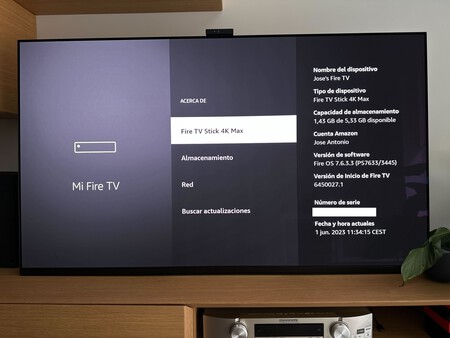
Desinstala aplicaciones
Tener demasiadas aplicaciones aplicaciones instaladas en un dispositivo puede lastrar su rendimiento, especialmente si su hardware es básico y ya estás cerca de copar su espacio disponible o si funcionan en segundo plano, haciendo que el Fire TV trabaje más
No es cuestión de deshacerte de tus apps favoritas, pero es probable que tengas aplicaciones que apenas usas. Esas son las candidatas ideales a desaparecer. Para desinstalar aplicaciones entra en tu Fire TV y en configuración (la rueda dentada), 'Aplicaciones' > 'Gestionar las aplicaciones instaladas'. Allí verás todo lo que tienes instalado. Cuando localices una de la que quieres deshacer, entra y dale a Desinstalar.
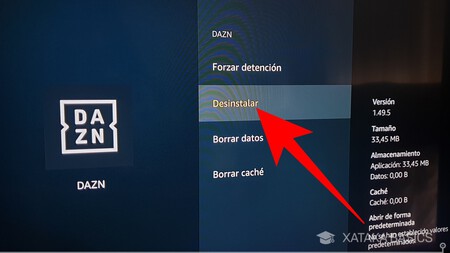
Cambia la calidad del vídeo
Los Fire TV están configurados por defecto para ofrecer siempre la mejor calidad de vídeo posible teniendo en cuenta las especificaciones del dispositivo, del TV y del contenido en cuestión, así como de tu conexión a internet. Y es que aunque tu conexión permita el 8K, probablemente tu televisor no llegue a ese punto.
Para modificar la calidad del vídeo acude a 'Ajustes' > 'Pantalla y Sonidos' > 'Pantalla'. Una vez dentro, ve a 'Resolución de vídeo' y escoge una inferior, lo que hará que la calidad de lo que estés viendo sea menor, pero a cambio ganes en fluidez.
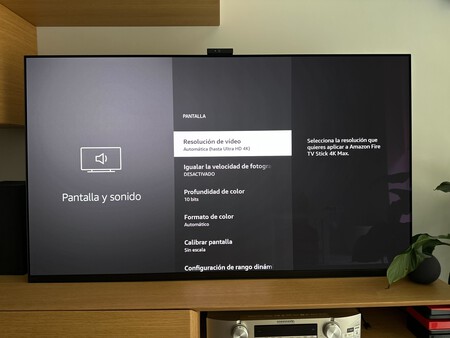
Cambia de puerto
Hay una situación física puede ser el causante del bajo rendimiento de tu Fire TV Stick: que el puerto de conexión con el televisor se caliente. No obstante, los dongles de Amazon carecen de ventilador integrado.
Aquí tienes dos opciones: o bien haces uso del adaptador flexible que viene en la caja y que separará el dispositivo de la tele para tratar de minimizar el calor o cambias de puerto, optando por aquellos situados en zonas que favorezcan la ventilación, es decir, puede ser en un lateral, o que esté alejado de otros cables.
Cambia la banda del Wi-Fi
Puede que lo que no vaya lento sea el Fire TV y sí la información que está mostrando, fruto de una conexión a internet con baja velocidad de intercambio de datos, inestable o con interferencias.
Si tienes un router con doble banda, entonces es importante seleccionar cuidadosamente qué banda nos conviene: si la de 2.4GHz o la de 5GHz. De forma resumida, con la de 2.4 GHz ganas en cobertura (lo que viene bien si tienes la TV lejos del router, una mala idea dicho sea de paso) pero también en interferencias. Si tienes el televisor y el router cerca, mejor optar por la banda de los 5GHz, menos saturada, con mayor velocidad y menos interferencias.
Portada | Análisis de los Fire TV Stick (2020) y Stick Lite de Xataka
En Xataka Home | Si tu Amazon Fire TV se bloquea o da problemas con una aplicación, con este trucazo podrás solucionarlo









Ver 1 comentarios